SAP SCM - модели и версии
В SAP SCM для планирования используется модель цепочки поставок. Система SAP учитывает основные данные, присвоенные модели для целей планирования. Вы можете присвоить основные данные модели либо в Supply Chain Engineer, либо в основных данных.
Также можно присвоить модели одну или несколько версий планирования. Все основные данные, деблокированные для планирования, должны быть присвоены активной модели и активной версии планирования - модели 000 и версии планирования 000 соответственно. В производственной системе все основные данные, переносимые из системы R / 3, автоматически присваиваются активной модели и активной плановой версии.
Чтобы создать, скопировать и удалить модель и плановую версию, вам необходимо перейти по следующему пути в системе SAP SCM,
Расширенное планирование и оптимизация → Основные данные → Управление версиями планирования → Управление моделями и версиями
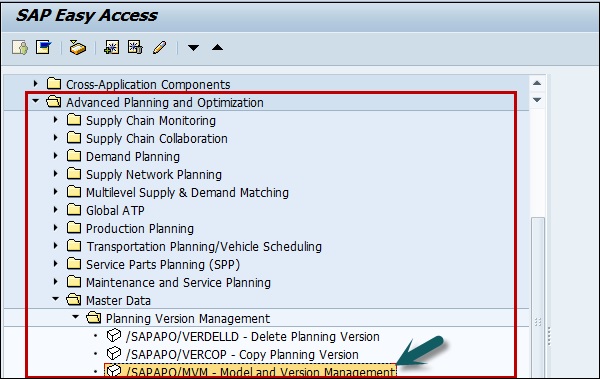
Создание модели
В модели SAP SCM вы можете назначить основные данные, такие как продукты, ресурсы, модели, которая была создана в системе.
Step 1 - Чтобы создать модель → Создать модель / плановую версию → Создать модель
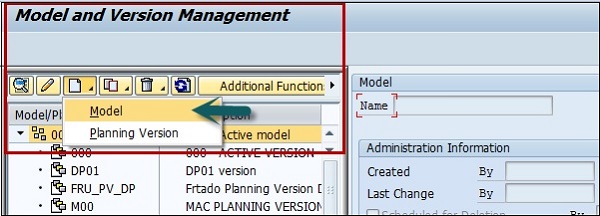
Step 2 - Чтобы создать версию для планирования, выберите Версия для планирования.
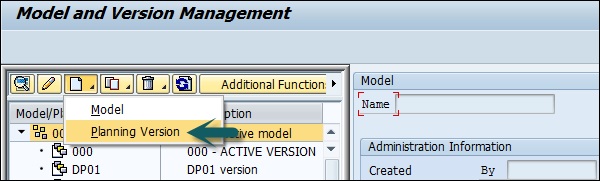
Step 3 - Копирование модели / плановой версии: чтобы выполнить копирование плановой версии / модели, вы можете использовать опцию копирования, как показано ниже -
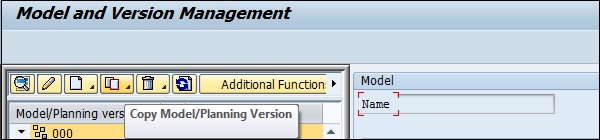
Step 4- Выберите модель / версию из списка слева, которую вы хотите скопировать. Нажмите кнопку Копировать вверху и выберите Модель / Версия или Модель с версией.
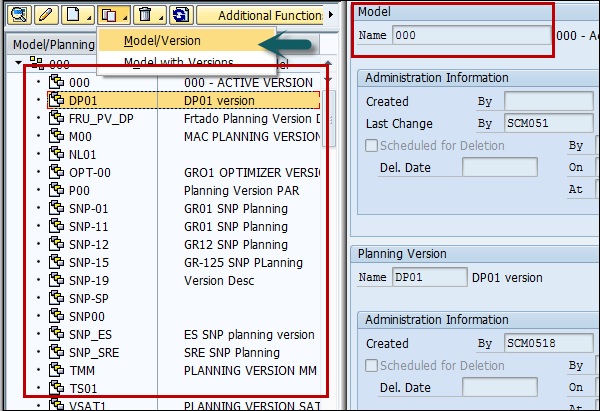
Когда вы выбираете опцию Модель / Версия, на правой панели вы можете увидеть опции для ввода имени Планируемой версии.
Вы получаете разные варианты, такие как -
- Копировать основные данные
- Скопируйте основные данные и данные транзакции
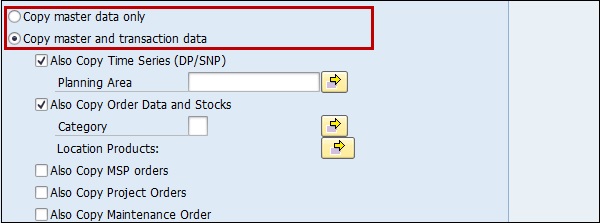
Step 5 - Когда вы сделаете выбор в соответствии с требованиями, вы можете нажать кнопку «Копировать и сохранить» внизу.
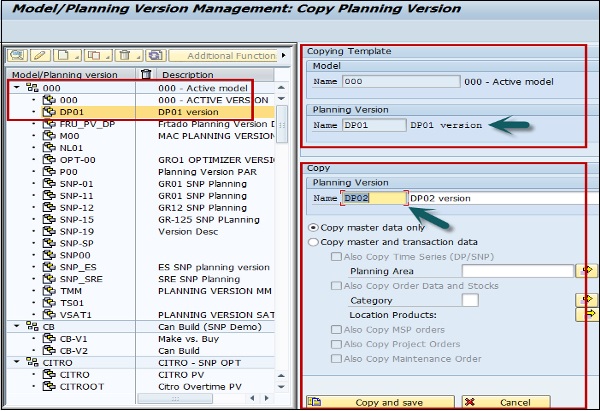
Step 6- В модели можно создать несколько плановых версий. Когда вы нажмете Копировать и сохранить, вы увидите следующий экран.
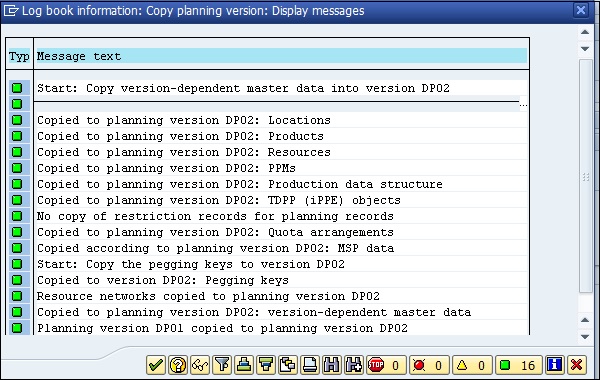
Step 7 - Если вы нажмете галочку внизу, вы увидите, что версия была создана для выбранной вами модели.

Удалить версию модели / планирования
Вы также можете удалить версию модели / планирования, если у вас есть полномочия на удаление. При удалении модели удаляются также все версии планирования, созданные для этой модели.
Step 1 - Чтобы удалить модель / версию, нажмите кнопку удаления вверху.
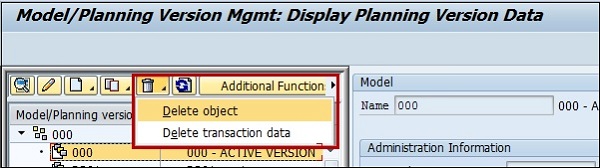
Step 2- Выберите версию, которую хотите удалить. В раскрывающемся списке выберите Удалить объект.
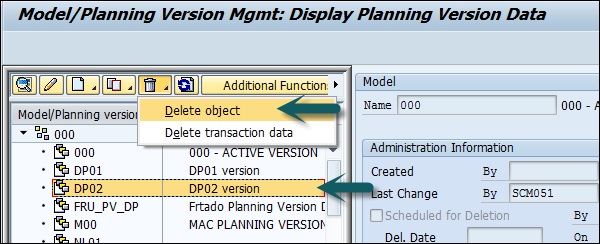
Step 3 - Вы можете выбрать следующие варианты удаления -
- График удаления
- Удалить немедленно
После того, как вы сделаете выбор, нажмите кнопку удаления / расписания, как показано ниже -
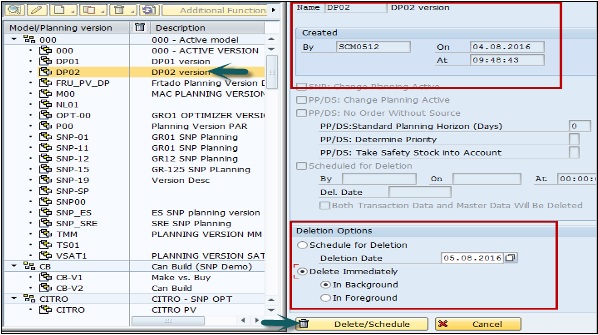
Step 4 - Щелкните Yes для подтверждения, и запустится фоновая программа.
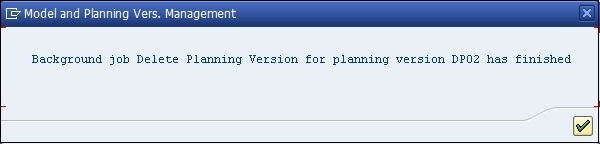
Step 5 - Щелкните галочку, и вы увидите, что объект был удален.
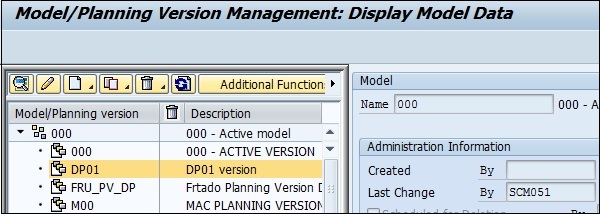
Note - Копирование и удаление моделей или плановых версий может выполняться как на переднем плане, так и в фоновом режиме.
Когда вы выполняете задачу на переднем плане, отображается журнал копий, и копии добавляются в левой части экрана.
Когда действие выполняется в фоновом режиме, было отправлено письмо о том, что процесс удаления / копирования завершен и объект удален.

Вы можете использовать следующие транзакции / отчеты для управления моделями и версией -
/SAPAPO/OM_REORG_DAILY - Это можно использовать для удаления запланированного удаления моделей и версий.
/SAPAPO/RLCDELETE - Это можно использовать для удаления транзакционных данных плановой версии, отчета SNP, который удаляет заказы выбранных категорий ATP в плановой версии.
/SAPAPO/TS_LCM_REORG
/SAPAPO/OM17 - Это можно использовать для проверки несоответствия запасов и продуктов местоположения.
/SAPAPO/DM_PEGKEY_REORG - Это можно использовать для реорганизации и устранения несоответствий // PEGKEY.